您的位置:首页 → edge浏览器怎么长截图-edge浏览器长截图的方法
微软的Edge浏览器如今不仅能够直接编辑Office文件,而且还能实现云端协作,延迟几乎等同于本地操作,多人编辑冲突率降低了,使团队合作更加高效。此外,字体、字号、背景色和行距都可以自由调节;同时支持暗黑模式,适配所有网页,夜间阅读体验得到了显著提升,舒适度增加了。关于如何在Edge浏览器中长截图,只需按照以下步骤操作:首先启动屏幕截图工具(通常位于任务栏上的照片图标或通过开始菜单找到),然后点击鼠标左键从需要捕捉的区域开始,移动到目标位置并按住鼠标不放。接着释放右键来确认截取画面,完成后可以在历史记录中查看你保存的所有截图。
第一步
点击Edge浏览器右上角的三个点图标,然后在下拉菜单中找到并选择网页捕获功能。按下Ctrl + Shift + S快捷键也能快速启动此功能。
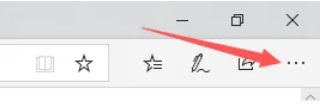
第二步
点击「捕获区域」按钮(默认选项),或直接按 Enter 键进入截图模式
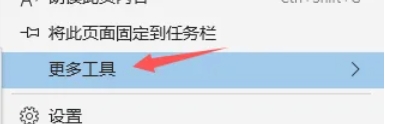
第三步
按住鼠标左键拖动选择截图区域
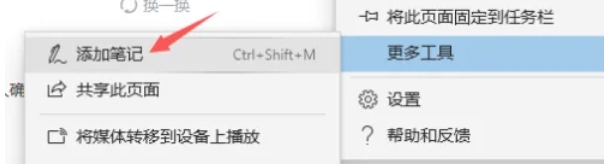
第四步
点击捕获整页按钮(向下箭头),Edge自动滚动生成完整长截图后直接进入编辑界面。
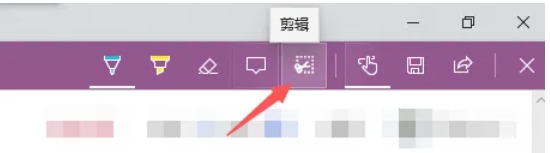
第五步
点击右上角“保存”按钮(磁盘图标)或使用“复制”功能粘贴到其他应用程序,并轻松打印。
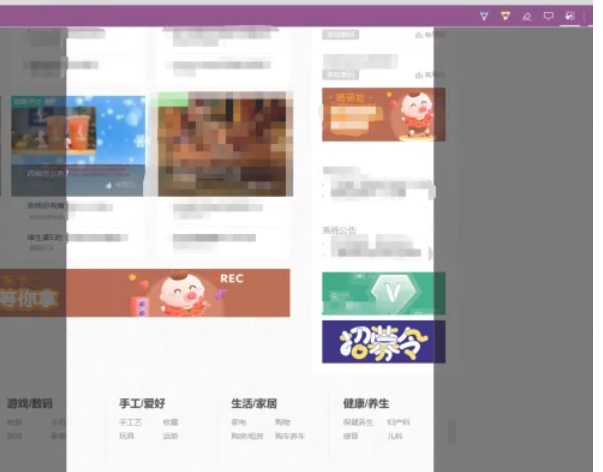
以上就是小编为您整理的edge浏览器怎么长截图以及edge浏览器长截图的方法啦,希望能帮到您!
- 标签:
